MicrosoftEdgeの履歴を削除する方法
回答
はじめに
このFAQについて
MicrosoftEdgeを利用していると、検索や閲覧などの履歴が知らず知らずのうちに内部に蓄積されていきます。
履歴の中には、誰かに見られたくない履歴や情報もあるのではないでしょうか。
動画で見る
1:06~ 「MicrosoftEdgeの閲覧履歴削除方法」
操作方法
1.右上の[…]のアイコンをクリックし、[履歴]をクリックします。
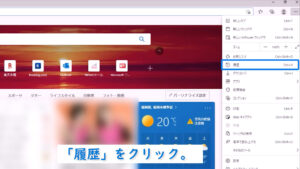
2.履歴を一つ一つ削除する場合は、履歴へカーソルを合わせると右側に表示される[✕]をクリックします。
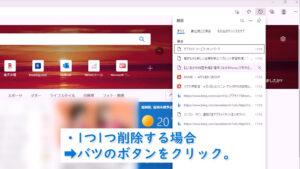
3.全ての履歴を一度に削除する場合は右上の[…]をクリックし、[履歴の管理]をクリックします。
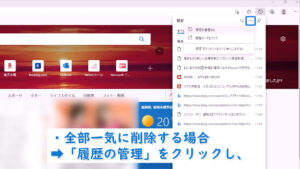
4.右上の[閲覧データをクリア]をクリックします。
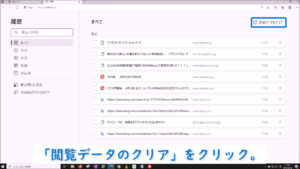
5.[閲覧履歴]と[ダウンロード履歴]のみチェックを入れ、[今すぐクリア]をクリックします。
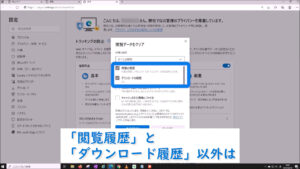
6.履歴が消えていることを確認できます。

これでMicrosoftEdgeの履歴の削除は完了です。
それでも解決しない場合
|
FAQを見て解決しなかった場合は、下記へお問い合わせください。 ※お問合せの際、【 FAQ番号:895 を見た 】とお伝えいただければ、よりスムーズにご案内できます。 |
お問い合わせ方法
|
0570-783-792 【営業時間 10:30~19:30(最終受付19:00)】元旦を除く ①音声ガイダンスが流れますので、お申込番号「101」を押してください。 ②オペレーターにつながりましたら、「13桁のID(会員番号)」をお伝えください。 ③オペレーターへ「ご契約様名」をお伝えください。
■営業時間外の場合は、ご希望の日時(10:30~19:00)に合わせまして、お電話にて折り返しご連絡させて頂きます。 折り返しお電話のご予約をご希望の方は、こちらからお申込みください。
|


